登录虚拟化桌面管理平台、上传虚拟机镜像
一:登录云桌面系统
打开浏览器,在浏览器地址栏输入云桌面系统的IP地址并按“Enter”回车键
【云桌面系统IP地址用户可按需求进行修改,如IP地址为:172.16.127.222】;
回车后将会显示“虚拟化桌面管理平台”登录窗口;
输入登录用户名及密码(用户默认:admin,密码默认:admin),再点击“登录”;如下图所示:
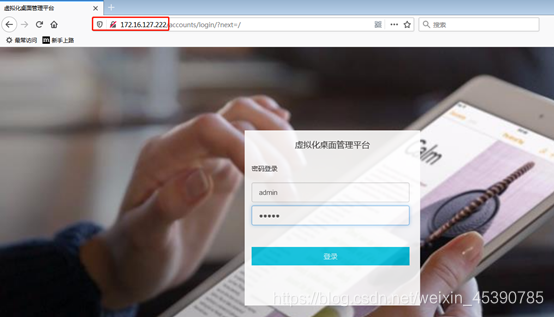
登录成功后将出现虚拟化桌面管理平台界面;下图所示:
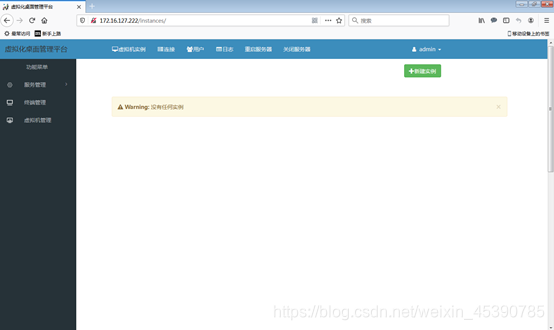
二:上传虚拟机镜像
在网盘中下载需要的系统镜像,分别提供有win7-64位和win10-64位系统;
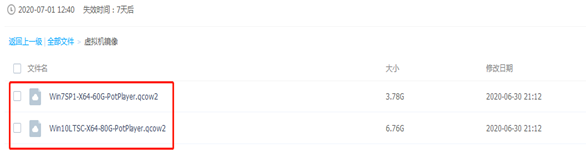
虚拟机镜像完成下载后,通过以下步骤把虚拟机镜像上传到云桌面系统中;
上传虚拟机镜像操作:
点击“连接”,再点击“主机”;
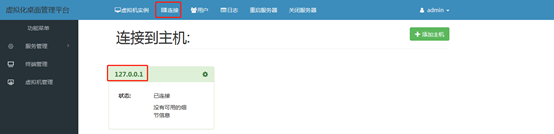
选择“存储池”,点击“vhd”;
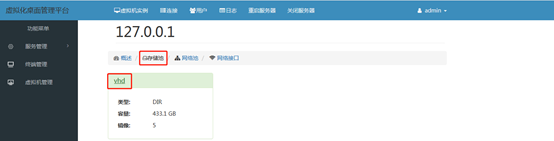
在“vhd”存储池中,点击“上传磁盘镜像”;
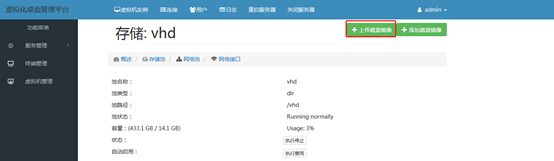
点击后将显示出“上传磁盘镜像文件”窗口,点击“浏览”;下图所示:
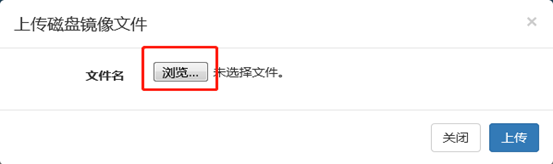
点击浏览后跳出本地文件窗口,选中到要上传的虚拟机镜像,再点击“打开”;下图所示:
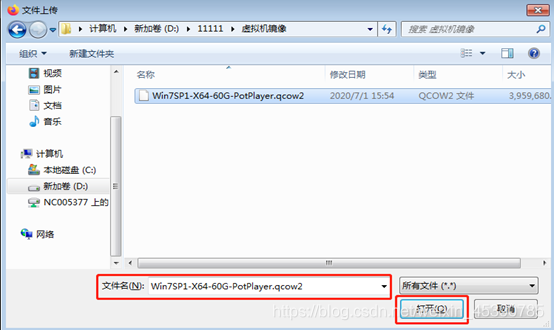
在“上传磁盘镜像文件”中将显示要上传的虚拟机镜像名,再点击“上传”;下图所示:
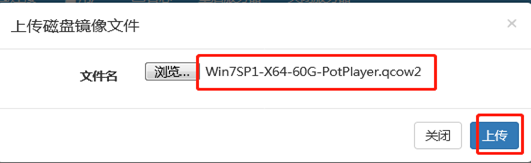
上传完成后在“镜像文件”中可看到对应的虚拟机镜像文件;下图所示:
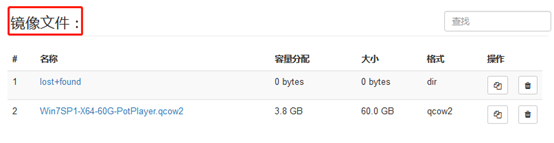




















 2017
2017











 被折叠的 条评论
为什么被折叠?
被折叠的 条评论
为什么被折叠?








